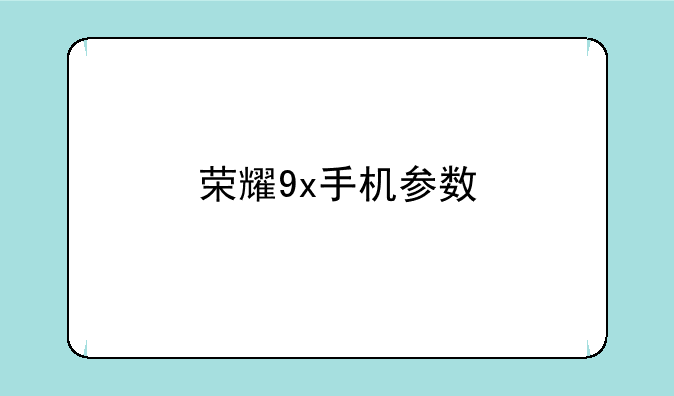先知数码网小编整理了以下关于 [] 一些相关资讯,欢迎阅读!
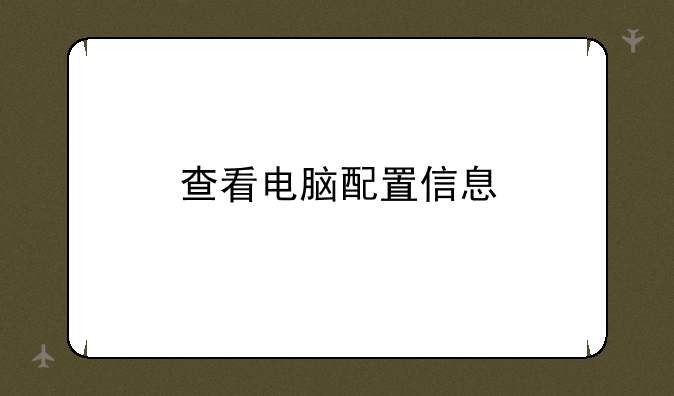
快速查看电脑配置信息:掌握你的数字心脏
你是否曾经好奇你的电脑究竟有多强大?它能流畅运行你喜爱的游戏或软件吗?或者,你需要为升级做准备,却不知道从何入手?了解你的电脑配置信息是解决这些问题的第一步。这篇文章将为你提供多种方法,快速、准确地查看你的电脑配置信息,让你彻底掌握你的数字心脏!
方法一:Windows系统自带工具——系统信息
这是最简单直接的方法,无需安装任何第三方软件。在Windows系统中,内置了一个功能强大的“系统信息”工具,可以提供你电脑的大量详细信息。你可以通过以下步骤访问它:
① 点击开始菜单,搜索“系统信息”,并打开它。
② “系统信息”窗口会显示你的操作系统版本、处理器信息、内存大小、BIOS版本等关键信息。
③ 你可以逐项查看详细信息,了解你的电脑硬件配置。
需要注意的是,这个工具提供的只是基本信息,对于一些更深层次的硬件细节,可能需要借助其他工具。
方法二:利用命令提示符(cmd)获取详细信息
对于更资深的电脑用户,命令提示符(cmd)是一个强大的工具。它可以提供比“系统信息”更详细的硬件信息。
① 打开开始菜单,搜索“cmd”,并以管理员身份运行命令提示符。
② 输入命令`systeminfo`并回车,你将看到大量关于你的系统和硬件配置的信息,包括操作系统版本、处理器信息、内存、硬盘、网络适配器等。
③ 对于更精细的硬件信息查询,你可以尝试其他命令,例如`wmic cpu get Name,MaxClockSpeed`可以获取CPU的名称和最大时钟。 需要注意的是,命令提示符的输出信息相对专业,需要一定的计算机基础才能理解。
方法三:第三方软件——更直观、更全面的硬件信息
市面上有很多优秀的第三方软件可以帮助你查看电脑配置信息,这些软件通常提供更直观、更全面的信息,并以图形化的方式呈现,即使是电脑小白也能轻松理解。一些流行的软件包括CPU-Z、GPU-Z、AIDA64等。这些软件能够提供详细的CPU、GPU、内存、主板、硬盘等硬件信息,甚至可以进行压力测试,检测硬件的稳定性和性能。
选择合适的软件取决于你的需求,例如,如果你只想查看CPU和GPU的信息,CPU-Z和GPU-Z就足够了;如果你需要更全面的硬件信息和性能测试,AIDA64则是一个不错的选择。
如何解读电脑配置信息?
获取了电脑配置信息后,如何解读这些信息呢?这需要你了解一些基本的电脑硬件知识。例如,CPU的型号和频率决定了电脑的运算能力,内存的大小决定了电脑的运行,硬盘的容量和决定了电脑的数据存储能力。GPU的型号和显存决定了电脑的图形处理能力。
了解这些信息后,你就可以根据自己的需求进行电脑升级或维护。例如,如果你的电脑运行缓慢,可能是因为内存不足,你可以考虑升级内存;如果你的电脑玩游戏卡顿,可能是因为GPU性能不足,你可以考虑升级显卡。
安全提示:下载软件需谨慎
在下载和使用第三方软件时,务必选择正规的渠道,避免下载到恶意软件。建议从软件官方网站或知名软件下载平台下载软件,并注意查看软件的评价和用户反馈。
总结:知己知彼,百战不殆
了解你的电脑配置信息,就像了解你的身体状况一样重要。通过方法,你可以轻松掌握你的电脑硬件信息,为电脑的升级、维护和故障排除提供依据。希望这篇文章能帮助你更好地了解你的电脑,让你的电脑发挥出最佳性能! 记住,知己知彼,才能百战不殆!
关键词:查看电脑配置信息,电脑配置,硬件信息,系统信息,CPU-Z, GPU-Z, AIDA64, 命令提示符,Windows系统